私たち全員が、以前の書き方に基づいて、入力しようとしているものをうまく推測できるiPhoneの機能を楽しんでいます。それは私たちがより流暢にタイプするのを助けますが、Apple iOSキーボードはまた、スペルミスのある単語を覚えて、その特定の単語を書くつもりであるたびにそれらを提案する傾向があります。他の人に知られたくないものを入力することがあります。他の人とタイプするときにそれらの単語をポップさせるのは恥ずかしいことです。解決策は、iPhoneのキーボード履歴を削除することです。
iPhoneのキーボード履歴全体を削除するか、サードパーティのキーボードに完全に切り替えて、スペルミスのある単語を簡単に削除することができます。この記事では、キーボードやGboardキーボードの履歴を削除する方法と、iPhoneで恥ずかしい単語の提案をオフにする方法を学びます。始めましょう。
iPhoneでキーボード履歴をクリア/削除する方法
iPhoneまたはiPadでデフォルトのAppleiOSキーボードを使用している場合は、個人辞書から特定の単語を削除できないことをすでにご存知でしょう。したがって、唯一のオプションは、キーボード履歴全体を削除して、最初から始めることです。iPhoneでAppleiOSキーボードの履歴を削除する方法を学ぶために読んでください。
1. iPhoneで[設定]メニューを開き、[一般設定]に移動します。次に、一番下までスクロールして、[リセット]をタップします。
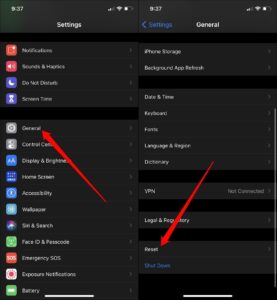
2. [リセット]メニュー内で、[キーボード辞書のリセット]というオプションをタップします。認証を確認するために、パスコード(ある場合)を入力するように求められます。確認したら、プロンプトが表示されたら[辞書をリセット]をタップします。
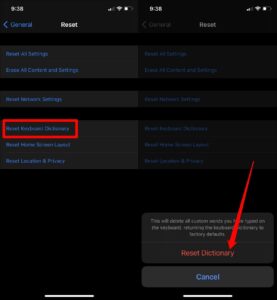
以上です。これにより、使用中に入力したすべてのカスタム単語が削除され、キーボード辞書が工場出荷時のデフォルトにリセットされます。
iPhoneで予測テキストをオフにする方法
iPhoneのキーボード履歴を定期的に削除することにうんざりしている場合、次善の策は、AppleiOSキーボードの予測テキスト機能を完全に無効にすることです。このように、キーボードは入力中に学習した単語を提案しなくなりました。これがその方法です。
1.予測テキストを無効にするには、iPhoneで[設定]を開きます。[一般]をタップして下にスクロールし、[キーボード]をタップします。
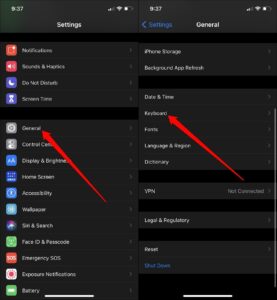
または、キーボードの地球ボタンを長押しして[キーボード設定]を選択することにより、[キーボード設定]に移動することもできます。

2.キーボード設定内の[すべてのキーボード]で、[予測]オプションをオフに切り替えます。
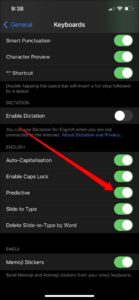
これで、iPhoneまたはiPadで入力しているときに、役立つが、時には恥ずかしい予測テキストの提案が表示されなくなります。
iPhoneでGboardの履歴をクリア/削除する方法
多くのiOSユーザーは、iPhoneまたはiPadでよりユーザーフレンドリーなキーボードの代替Gboard(Googleキーボード)に目を向けています。この切り替えは主に、キーボード内検索オプションとグライドタイピング(文字から文字へ指をスライドさせて入力)機能によるものです。
また、ユーザーの1人である場合は、iPhoneまたはiPadでGboardの履歴を削除する方法を説明します。
1. iPhoneでキーボード履歴を削除するには、Gboardアプリを開きます。[キーボード設定]をタップし、下部を下にスクロールして[辞書をクリア]オプションをタップします。
これにより、iPhone上のパーソナライズされたGboard履歴全体が削除されます。
まとめ
先ほど学習したように、スペルが間違っている単語を削除するのは、パーソナライズされた辞書全体が失われるため、思ったほど簡単ではありません。
おそらく、このような問題を回避する最善の方法は、より優れたキーボードに切り替えることです。iOSには、カスタマイズが改善され、単語の提案が改善されたサードパーティ製のキーボードがたくさんあります。iPhoneまたはiPadで最も好まれるキーボードの選択肢のリストの上位にあるSwiftkeyとGboardをお勧めします。だから、彼らに試してみてください。








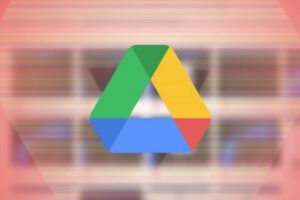






コメントを残す